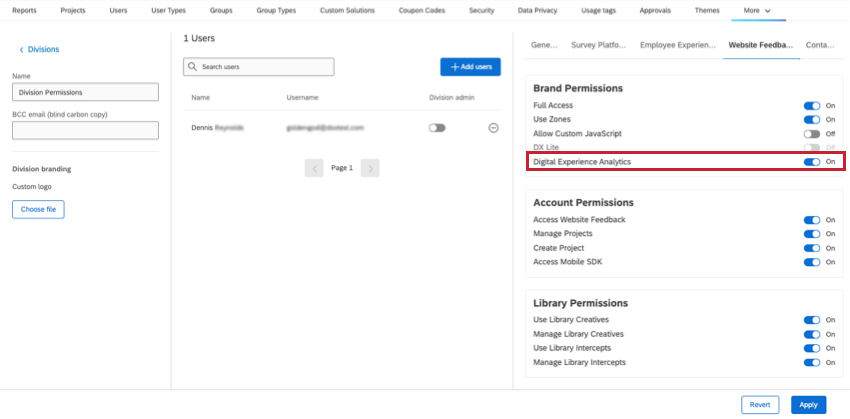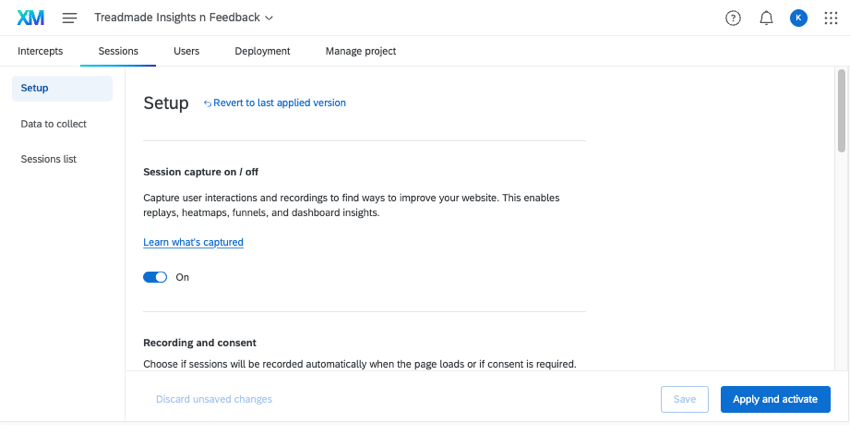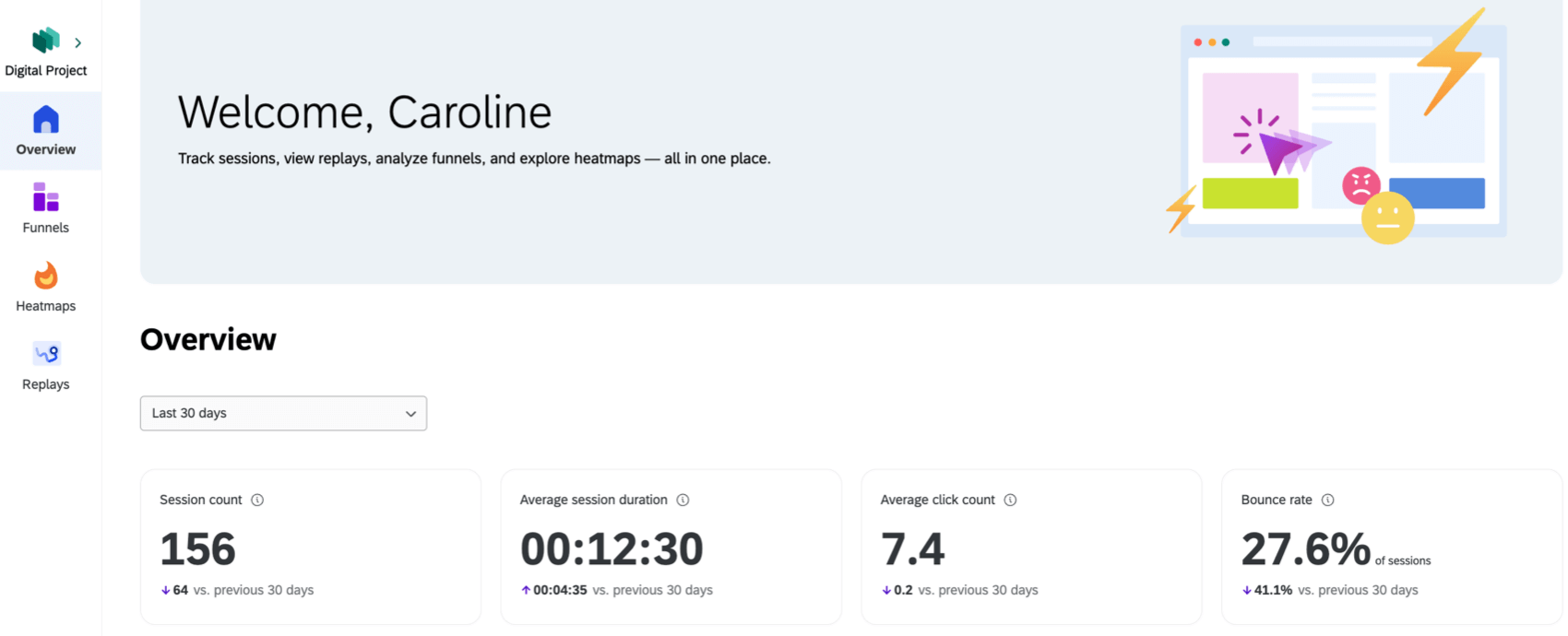Visão geral da análise da experiência digital
Sobre a análise da experiência digital
Análise da experiência digital permite que as marcas quantifiquem as experiências digital de seus clientes, capturando momentos de frustração que ocorrem durante o tempo em que eles passam no site, permitindo que você faça melhorias quando necessário. A experiência de clientes individuais em um único navegador da Web, incluindo a detecção de 4 comportamentos de frustração, pode ser rastreada na Web móvel e no desktop, permitindo a identificação proativa de problemas em propriedades digitais.
Análise da experiência digital está configurado em um espaço fácil de navegar. Depois de coletar os dados, você pode se aprofundar nas sessões dos usuários e ver os pontos quantificáveis de frustração que eles experimentaram. Além de uma série de análises pré-criadas, você também pode mover seus dados para painéis e criar relatórios do zero, para que possa compartilhar suas percepções com as partes interessadas em toda a empresa.
No momento, Análise da experiência digital destina-se apenas ao uso com análises de sites e ainda não é compatível com o SDK de aplicativos móveis.
Repetição da sessão
Um dos recursos centrais da Digital Experience Analysis é a captura e a reprodução de sessões. O tempo que o visitante passa no seu site é “capturado”, desde os movimentos do mouse até a navegação na página, passando por qualquer comportamento de frustração que ele expresse. Posteriormente, você poderá reproduzir essas sessões, o que lhe dará uma visão da experiência do visitante para que você possa entender o raciocínio por trás do comportamento dele.
Para usar a reprodução de sessão, você precisa ativar a captura de sessão. Quando os dados do usuário começarem a chegar, você poderá assistir a replays das sessões do usuário no Digital Assist.
Detecção de frustração
Os sinais de frustração são um dos principais pontos de dados fornecidos a você durante a Análise da experiência Digital, e são rastreados a cada sessão capturada. Os sinais de frustração ajudam a identificar os pontos mais altos de atrito do usuário em seu site, destacando os momentos em que os usuários demonstram frustração.
Atualmente, há 4 sinais rastreados:
- Rage Click: Pelo menos 4 cliques consecutivos com menos de 200 pixels e 300 milissegundos entre cada clique.
- Thrash do mouse: Pelo menos 6 movimentos rápidos e repentinos do ponteiro quando ele atinge uma velocidade de 4 pixels por milissegundo.
- Erro de clique: Clicar em um elemento que resultados em um erro de Javascript não capturado dentro de 50 milissegundos do clique ou 500 milissegundos de um toque com o dedo.
Qdica: você pode ver detalhes adicionais sobre a mensagem de erro que um usuário viu assistindo à guia de reprodução.
- Clique morto: Um clique em um botão da Web ou hiperlink que deveria ter produzido uma ação e não produz nada.
Os sinais de frustração podem ser visualizados durante as repetições da sessão e ao navegar pelos seus dados no Digital Assist.
Configure Análise da experiência digital
O Digital Experience Analytics é uma série de recursos que podem ser ativados para qualquer projeto do Website/App Insights que você tenha criado. Esse característica pode ser usado para analisar a atividade em sites de desktop e móveis. Você pode usar o Análise da experiência digital com ou sem a coleta de feedback padrão do site.
Permissões Divisão
Quando o Digital Experience Analytics estiver disponível em sua organização, um administrador Marca precisará garantir que você esteja em uma divisão com acesso a esse característica. Se você for um administrador Marca, poderá ativar a seguinte permissão de divisão:
- Feedback de website
- Permissões de marca
- Análise de experiência digital
- Permissões de marca
Depois que as permissões divisão são concedidas, os usuários não precisam ativar permissões adicionais. Desde que tenha acesso aos projetos do Website/App Insights, você também deverá ter acesso às configurações de reprodução de sessão. Consulte as permissões do projeto Feedback do site.
Configuração do projeto
Quando o característica estiver disponível, você o configurará em uma das guias Sessões do seu projeto.
- Primeiro, vá para Setup (Configuração). Aqui você ativará a captura de sessão e outras configurações cruciais.
- Determinar os dados a serem coletados. Essa etapa é opcional, mas pode enriquecer muito sua análise de dados.
- Última, a lista Sessões abrange todos os seus testes de captura de sessão. Explore as sessões de teste que você criou e faça ajustes antes de enviar seu programa ao ar.
- Quando estiver satisfeito com a configuração, certifique-se de que o código do projeto seja implantado em seu site. A partir daí, você pode Aplicar e ativar suas configurações de captura de sessão.
Assistente Digital
Depois de ativar a reprodução de sessão e gravar as sessões de usuário em seu site, você pode ir para o Digital Assist para examinar seus dados e começar a analisá-los. Digital Assist abriga todas as sessões de usuário registradas, bem como algumas ferramentas adicionais para ajudá-lo a obter insights sobre seus dados, como funis de conversão e mapas de calor de navegação. Você pode até mesmo compartilhar esses relatórios quando terminar de criá-los.
Para saber mais sobre o Digital Assist, consulte a Visão geral do Digital Assist.
Visualização de dados em um Dashboard
Além do Digital Assist, você pode visualizar seus dados de experiência Digital usando os painéis CX. Faça relatórios sobre os dados da sessão e os sinais de frustração em um dashboard para ver as tendências de frustração ao longo do tempo e explorar insights sobre onde está ocorrendo o pico de frustração em experiências específicas na Web.
Os dados podem ser usados no Widget de Oportunidades Digitais ou adicionados a widgets em painéis existentes.
Mapeamento da Análise da experiência digital em um Dashboard
Para visualizar os dados da sessão em um dashboard, basta criar um modelo de dados e, em seguida, localizar a fonte de dados do Feedback do site.
- Crie um conjunto de dados.
- Escolha Modelador de dados.
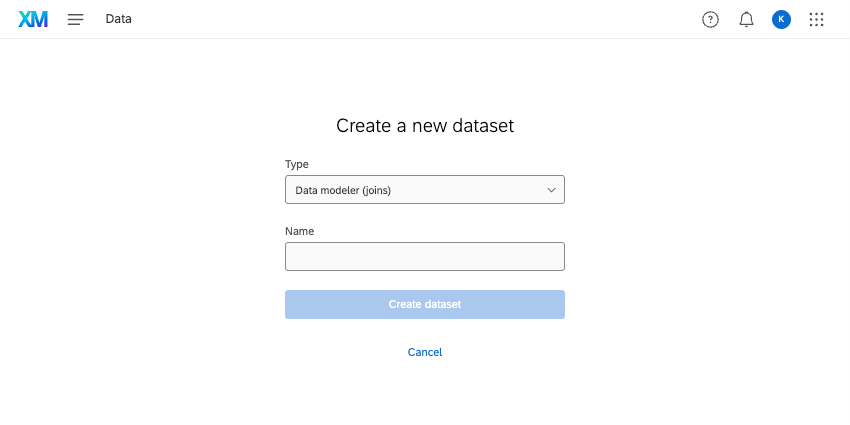
- Adicionar uma fonte.
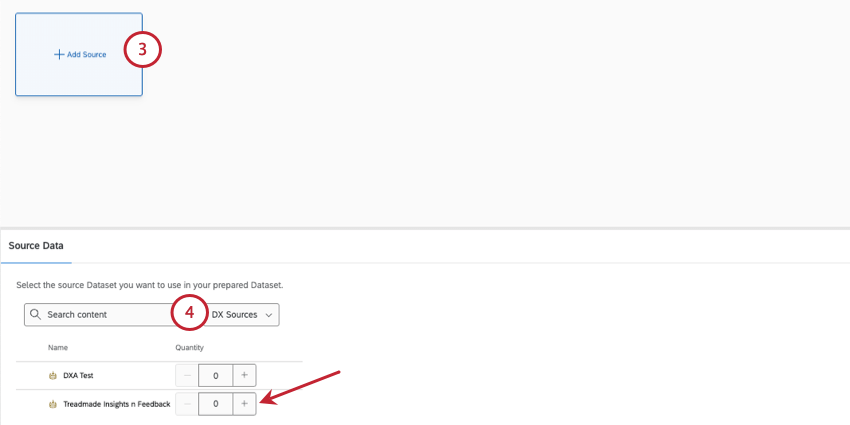
- Pesquise seu projeto do Website Insights por nome ou filtro por DX Sources.
- Você pode adicionar outras fontes, fazer uniões e adicionar uniões, ou pode simplesmente adicionar imediatamente um conjunto de dados de saída se quiser apenas dados Análise da experiência digital.
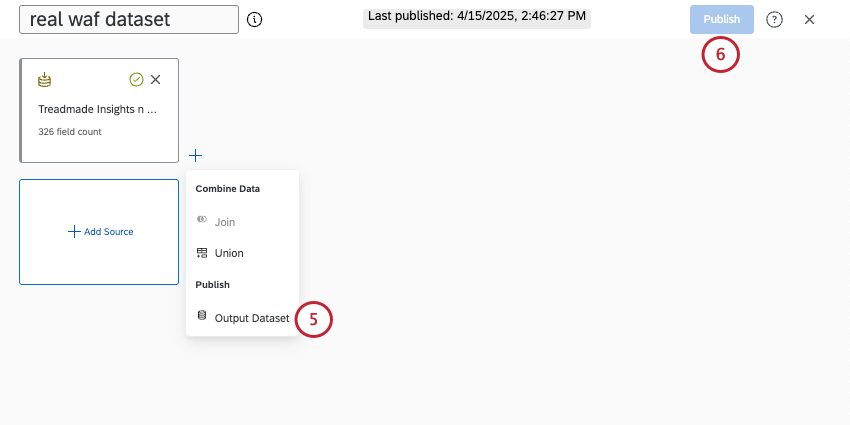
- Depois de adicionar sua saída, publicar suas alterações.
Junção de dados de repetição de sessão com dados Pesquisa
Para visualizar os dados da sessão no mesmo dashboard que os dados pesquisa, verifique se o pesquisa que você deseja adicionar tem o Text iQ ativado . Essas pesquisas também devem ter campos dados integrados que capturem a ID da sessão e o URL de reprodução.
Atenção: Junta-se ao trabalho do Análise da experiência digital (DXA) de uma forma única. Depois que você criar uma união com um conjunto de dados DXA, somente os campos resultantes serão transportados para o conjunto de dados de saída final. Cada fonte que você incluir deve ser unida ao conjunto de dados DXA de alguma forma para ser incluída no conjunto de dados de saída.
- Se você unisse a pesquisa 1 e uma fonte DXA e, em seguida, tentasse adicionar uma união entre a união e a pesquisa 2, apenas os campos da pesquisa 1 e do DXA seriam realmente incluídos no conjunto de dados.
- No entanto, se você primeiro fizer uma união da pesquisa 1 e 2 e , em seguida, unir com o conjunto de dados DXA, sua saída incluirá campos da pesquisa 1, 2 e a fonte DXA.
- Verifique se esse é um dos questionários que você está usando no seu projeto DXA. Essa pesquisa pode ser um destino em qualquer uma das interceptações em seu projeto.
- Navegue até a pesquisa que deseja incluir em seu dashboard.
- Adicione um elemento dados integrados na parte superior do fluxo da pesquisa.
- Digite “Q_SR_ID” para o primeiro nome do campo.
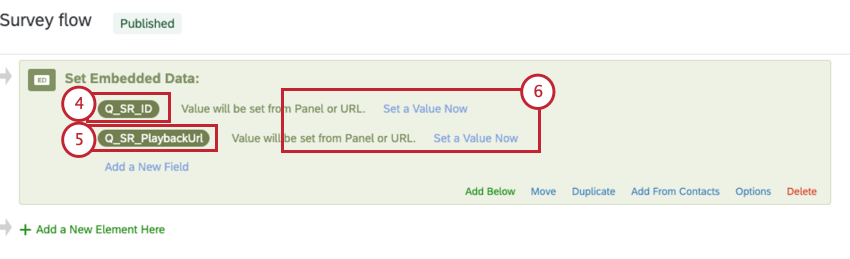
- Digite “Q_SR_PlaybackUrl” para o segundo nome do campo.
- Deixe os valores em branco.
- Salve seu fluxo da pesquisa.
- Vá para a página Dados.
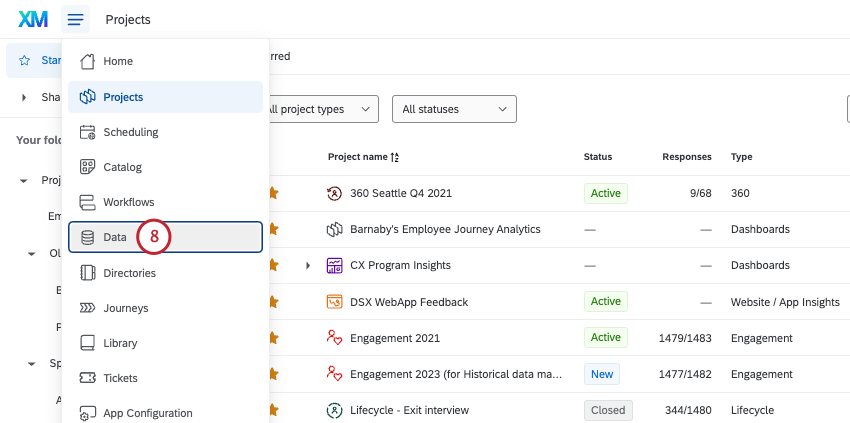
- Clique em Criar conjunto de dados.
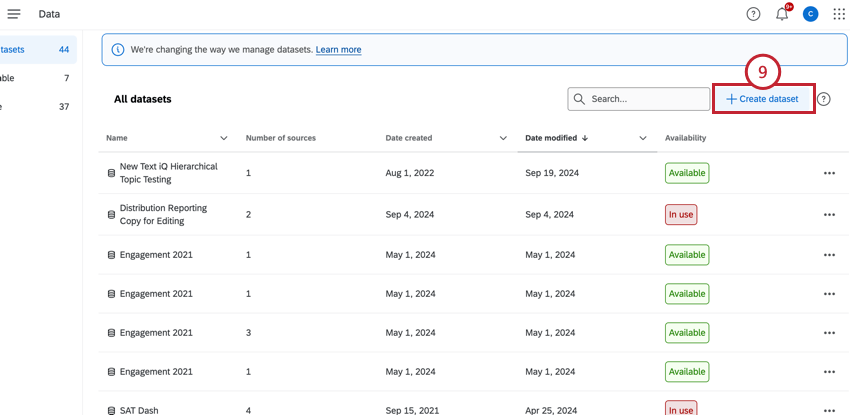
- Selecione Data modeler (joins) e dê um nome ao conjunto de dados.
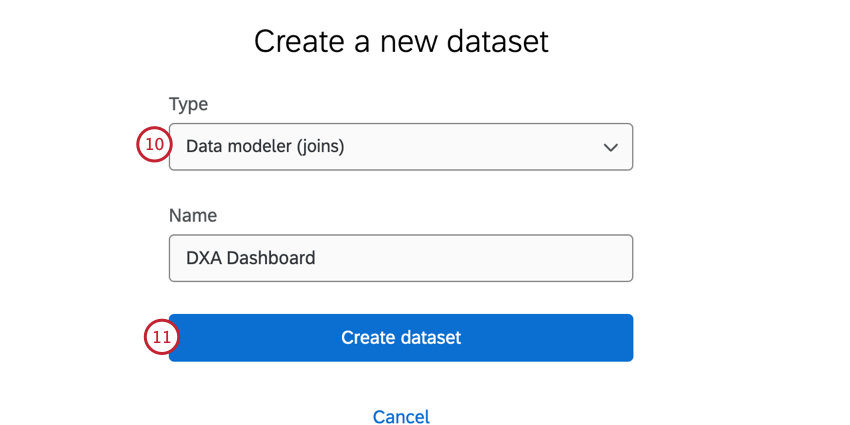
- Clique em Criar conjunto de dados.
- Clique em Add Source e procure seu projeto DXA. Você pode filtro por DX Sources para encontrar rapidamente fontes de dados qualificadas.

- Clique em Add Source.
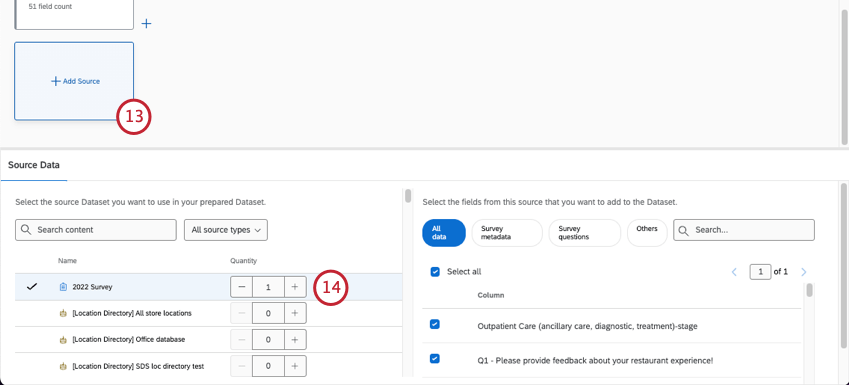
- Encontre sua pesquisa e adicione-a ao conjunto de dados.
Qdica: Precisa adicionar mais de uma pesquisa? Antes de criar uma união, faça uma união entre todos os seus questionários. Em seguida, crie uma união com os dados DXA como a fonte esquerda e a união como a fonte direita, seguindo as etapas abaixo.
- Criar uma união.
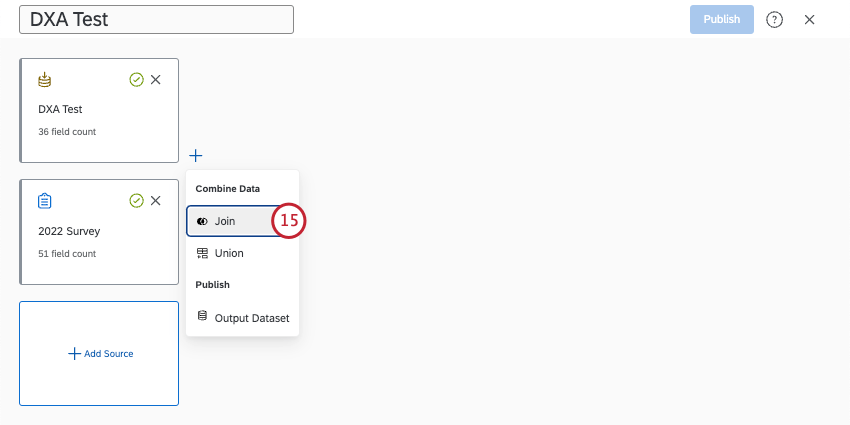
- Os dados do Website Insights devem ser sua fonte esquerda, e sua pesquisa deve ser sua fonte direita.
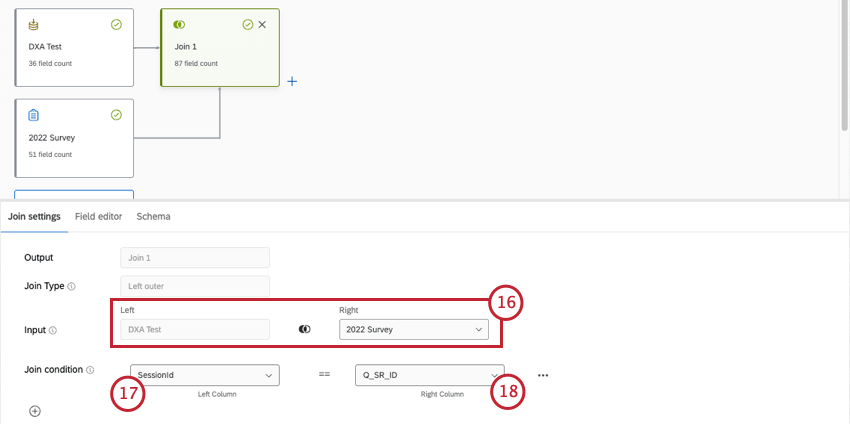
- A condição união à esquerdadeve ser SessionId.
- A condição de união corretadeve ser Q_SR_ID.
- Adicione um conjunto de dados de saída ao seu modelo de dados.
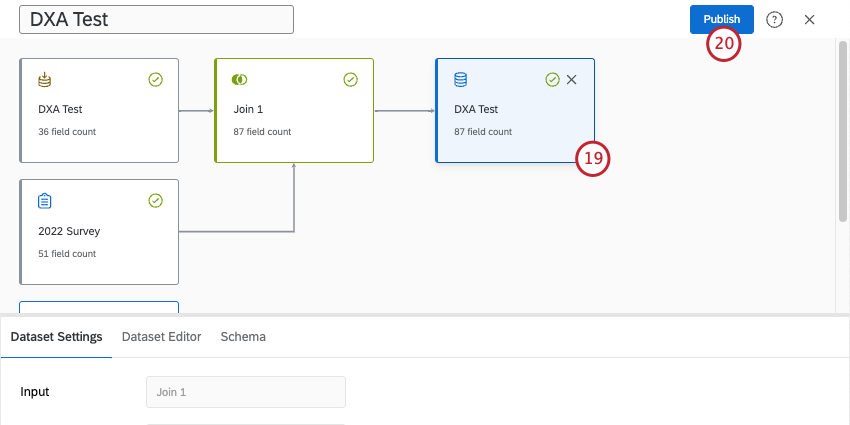
- Publique suas alterações.